Инструкция по настройке панели Beward DKS для калитки
Beward DKS
Нажмите кнопку "Добавить устройство"
Выберите в открывшемся окне IP домофон
1. При заведении калитки выбираете модель домофона Beward DKS(HTTP открытие)
Только при выборе этой модели можно привязать подъездные панели к калитке в Личном кабинете.
2. Выбираете роль - Калитка
3. Указываете IP и порт. Необходимо указывать именно тот порт, по которому будет доступ к веб-интерфейсу панели.
4. Логин и пароль от панели. Стандартные данные по умолчанию логин - admin, пароль - 12345
5. Указываете тип адреса:
- несколько домов
В этом случае звонки с калитки будут осуществляться с префиксами.
- один дом
В этом случае на адресе нет пересечения номеров квартир. Звонки с калитки осуществляются БЕЗ префиксов
При заведении первого подъезда, указываем диапазон 1-999, чтобы создались SIP служебный и для консьержа.(В случае, если на адресе будет консьерж)
Затем уже пересохраняем диапазон квартир на верный.
Остальные подъезды заводим с верным диапазоном квартир.
ВНИМАНИЕ!
Подъездные панели должны быть уже заведены в Личном кабинете для того, чтобы можно было настроить связанные адреса
Только при выборе этой модели можно привязать подъездные панели к калитке в Личном кабинете.
2. Выбираете роль - Калитка
3. Указываете IP и порт. Необходимо указывать именно тот порт, по которому будет доступ к веб-интерфейсу панели.
4. Логин и пароль от панели. Стандартные данные по умолчанию логин - admin, пароль - 12345
5. Указываете тип адреса:
- несколько домов
В этом случае звонки с калитки будут осуществляться с префиксами.
- один дом
В этом случае на адресе нет пересечения номеров квартир. Звонки с калитки осуществляются БЕЗ префиксов
При заведении первого подъезда, указываем диапазон 1-999, чтобы создались SIP служебный и для консьержа.(В случае, если на адресе будет консьерж)
Затем уже пересохраняем диапазон квартир на верный.
Остальные подъезды заводим с верным диапазоном квартир.
ВНИМАНИЕ!
Подъездные панели должны быть уже заведены в Личном кабинете для того, чтобы можно было настроить связанные адреса
Связанные адреса:
Необходимо выбрать адрес дома, который будет доступен для вызова через панель-калитку
Префикс, который нужно будет набрать на панели-калитке, для вызова квартиры по данному адресу
Необходимо выбрать адрес дома, который будет доступен для вызова через панель-калитку
Префикс, который нужно будет набрать на панели-калитке, для вызова квартиры по данному адресу
Создайте или выберите заранее заведённую в новом личном кабинете камеру
rtsp://логин_от_панели:пароль_от_панели@99.99.99.99:554/av0_0
Формат ссылки для получения скриншота:
http://99.99.99.99/cgi-bin/images_cgi?channel=0&user=логин_от_панели&pwd=пароль_панели
rtsp://логин_от_панели:пароль_от_панели@99.99.99.99:554/av0_0
Формат ссылки для получения скриншота:
http://99.99.99.99/cgi-bin/images_cgi?channel=0&user=логин_от_панели&pwd=пароль_панели
Ура, домофон подключен к информационным системам и их возможностям.
Не забудьте выполнить рекомендации и указать в настройках вашего IP-домофона параметры.
Не забудьте выполнить рекомендации и указать в настройках вашего IP-домофона параметры.
Увидеть весь список, статусы и изменить настройки ваших IP-домофонов можно в меню "Домофоны и контроллеры" на вкладке "IP-домофоны".
Если вашей модели Beward DKS нет в списке поддерживаемых, вы можете проверить, поддерживается ли ваша версия сравнив интерфейс с приведёнными ниже примерами (для этого понадобится доступ в веб-интерфейс вашей вызывной панели) Перед сравнением нужно обновить прошивку панели до последней доступной версии
Прошивок для Beward всего 2, ориентируемся по таблице.
Пример
если на Beward текущая версия 3.1.15.0.1.25.4, то сначала нужно прошить на версию 3.1.15.0.1.25.5, потом на 3.1.15.0.1.25.15,
если же на Beward текущая версия 3.1.15.0.6.18.18, то сначала нужно прошить на версию 3.1.0.0.6.18T, а потом на 3.1.15.0.6.18.25.
После обновления настройки Beward сбрасываются и интерфейс меню с пунктами "none", нужно войти в историю браузера и почистить кэш, после заново настроить на камере SIP-данные с раздела "Face ID".
1 : Прошивка DSN06PS_3.1.15.0.1.25.5, Прошивка DSN06PS_3.1.15.0.1.25.15
2 : Прошивка DSN06Px_3.1.0.0.6.18T, Прошивка DSN06Px_3.1.15.0.6.18.25
Пример
если на Beward текущая версия 3.1.15.0.1.25.4, то сначала нужно прошить на версию 3.1.15.0.1.25.5, потом на 3.1.15.0.1.25.15,
если же на Beward текущая версия 3.1.15.0.6.18.18, то сначала нужно прошить на версию 3.1.0.0.6.18T, а потом на 3.1.15.0.6.18.25.
После обновления настройки Beward сбрасываются и интерфейс меню с пунктами "none", нужно войти в историю браузера и почистить кэш, после заново настроить на камере SIP-данные с раздела "Face ID".
1 : Прошивка DSN06PS_3.1.15.0.1.25.5, Прошивка DSN06PS_3.1.15.0.1.25.15
2 : Прошивка DSN06Px_3.1.0.0.6.18T, Прошивка DSN06Px_3.1.15.0.6.18.25
Настройка панели в режиме калитки в web-интерфейсе
Указываете настройки звука в разделе аудио - настройки

Указываете параметры видео в разделе видео - кодирование
формат H.264
разрешение 1920*1080
поток VBR
скорость 2048
частота 25
опорный кадр 50
формат H.264
разрешение 1920*1080
поток VBR
скорость 2048
частота 25
опорный кадр 50
Заполните настройки SIP как это указано на картинке - зеленые строчки.
Данные SIP посмотреть в личном кабинете кнопка "Face ID" в раздела "Домофоны" -> "IP-домофоны".
Тип потока указать "Только аудио".
Ставим галочки:
Данные SIP посмотреть в личном кабинете кнопка "Face ID" в раздела "Домофоны" -> "IP-домофоны".
Тип потока указать "Только аудио".
Ставим галочки:
- Принимать входящие вызовы,
- Прервать вызов при начале разговора через ПО,
- Во время вызова,
- Во время разговора.
В Разделе SIP - Дополнительно нужно в Открытие главной двери (DTMF) прописать решетку (#) в случае панели DKS DTMF или (1) в случае панели DKS HTTP.
В разделе "Сеть" -> "Домофон" -> "Тревога" поставить галочку на "Вызов по нажатию",
в "Номер для вызова" указать Номер вызова для распознавания 06600117810000006.
в "Номер для вызова" указать Номер вызова для распознавания 06600117810000006.
Пример интерфейса панели, которая нами полностью поддерживается, в ней есть функция настроек квартир, требуется указать "Диапазон квартир" и нажать кнопку "Заполнить".
Пример интерфейса панели, которая нами не поддерживается, для подключения такой панели необходимо вручную ввести настройки для каждой из квартир.
В случае если у вас неподдерживаемая модель есть возможность подключения, но только в случае, если вы сами произведёте настройку квартир:
Номера для вызова ставим галочку "Активны", в поле "Телефон #1" поочередно указать номер квартиры и нажать "Сохранить".
В случае если у вас неподдерживаемая модель есть возможность подключения, но только в случае, если вы сами произведёте настройку квартир:
Номера для вызова ставим галочку "Активны", в поле "Телефон #1" поочередно указать номер квартиры и нажать "Сохранить".
Настройка вразделе "Домофон" -> "квартиры"
Если тип адреса “Один дом”, Режим 1, то в разделе Квартиры на калитке должно быть вписано 0000XX, где XX - это номер квартиры. Например, 00001 или 0000256
Заполнить квартиры таким образом быстрее через настройку префикса выбрав нужный диапазон квартир:
Заполнить квартиры таким образом быстрее через настройку префикса выбрав нужный диапазон квартир:
Если тип адреса “Несколько домов” Режим 2, то в разделе Квартиры на КАЛИТКЕ диапазон можно не заполнять, но на подъездных панелях раздел Квартиры должен быть заполнен в формате 1, 2, 3 и т.д
Далее необходимо установить режим работы калиток:
Режим 1 - схема для одного дома за калиткой ИЛИ схема для нескольких домов с несовпадающей нумерацией квартир
Режим 2 - схема для нескольких домов за калиткой с совпадающей нумерацией квартир.
Пример набора: 1-вызов-10-вызов
Под цифрой 1 подразумевается номер дома — 000110, под цифрой 10 номер квартиры - 000110; прописывается на Beward в разделе «Домофон» → «Калитка» в поле «Адрес дома» в формате либо SIP-учетка, либо IP-адрес с портом.
Режим 2 - схема для нескольких домов за калиткой с совпадающей нумерацией квартир.
Пример набора: 1-вызов-10-вызов
Под цифрой 1 подразумевается номер дома — 000110, под цифрой 10 номер квартиры - 000110; прописывается на Beward в разделе «Домофон» → «Калитка» в поле «Адрес дома» в формате либо SIP-учетка, либо IP-адрес с портом.
Режим 1
Пример настройки калитки:
При установке «Режим 1» на калитке в разделе Домофон → Калитка необходимо в разделе "Адрес домофона" прописать SIP-учетную запись подъездной панели, которая будет вызываться и нумерацию квартир от и до.
SIP подъездной панели вы можете найти в Личном кабинете в разделе Face-id выбрав нужную панель.
При установке «Режим 1» на калитке в разделе Домофон → Калитка необходимо в разделе "Адрес домофона" прописать SIP-учетную запись подъездной панели, которая будет вызываться и нумерацию квартир от и до.
SIP подъездной панели вы можете найти в Личном кабинете в разделе Face-id выбрав нужную панель.
На подъездной панели в разделе Калитка, необходимо выставить режим 2 и оставить пустым(не заполнять).
В разделе Квартиры на калитке должно быть вписано 0000XX, где XX - это номер квартиры. Например, 00001 или 0000256
Заполнить квартиры таким образом быстрее через настройку префикса выбрав нужный диапазон квартир:
Заполнить квартиры таким образом быстрее через настройку префикса выбрав нужный диапазон квартир:
На подъездной панели заполнять раздел Калитка, необходимо выставить режим 1 и оставить пустым. В разделе Квартиры необходимо прописать Квартиры в формате обычных цифр: 1 — 1 квартира, 2 — 2 квартира и т.д.
Режим 2
Пример настройки калитки:
На панели калитки установить «Режим 2» в разделе «Калитка» и указать дома, префиксы домов и диапазон квартир.
На панели калитки установить «Режим 2» в разделе «Калитка» и указать дома, префиксы домов и диапазон квартир.

Далее на каждой подъездной панели установить «Режим 2» и выключить его.
Также на каждой подъездной панели в разделе Квартиры диапазон квартир должен быть заполнен в формате 1, 2, 3 и т.д
Если у вас возникнут вопросы по настройке, то вы можете обратиться в техническую поддержку.
Перейдем к проверке функционала